Le Forum
Vous n'êtes pas identifié.
#1 28 Feb 2023 14:31:03
- François Marthaler
- Modérateur

- Lieu: Prilly
- Date d'inscription: 07 Sep 2013
- Messages: 3048
- Site web
[Tuto] Restauration liste de contacts Thunderbird
Un client, suite à une sauvegarde, n'avait plus accès à ses contacts.
Après un peu de recherche, nous avons pu identifier les fichiers qui gèrent les contacts.
Commencez par vous rendre dans votre fichier de sauvegarde et activer les fichiers cachés. Sélectionnez ensuite le fichier ".thunderbird"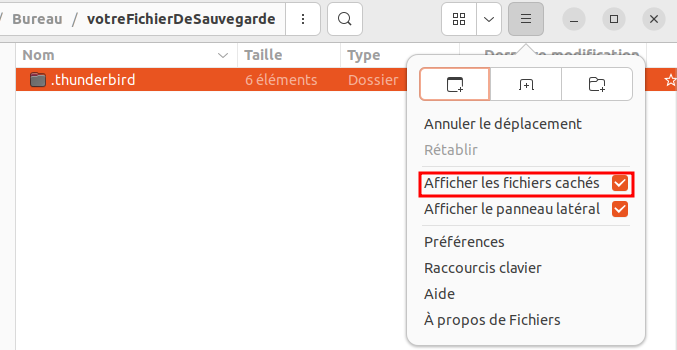
Sélectionnez ensuite le fichier ".thunderbird" et sélectionnez votre profil (Si vous avez plusieurs profils, vous pouvez vous baser sur le nombre d'éléments présents dans les profils ou, dans l'onglet "Propriétés" avec clic-droit, sur la taille du dossier).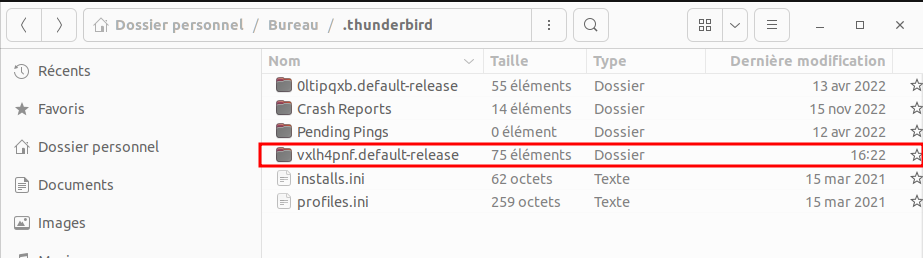
Dans le profil, copiez les dossiers avec la mention "abook" et "history" (pour sélectionner plusieurs fichiers, maintenez la touche CTRL lorsque vous cliquez sur un fichier).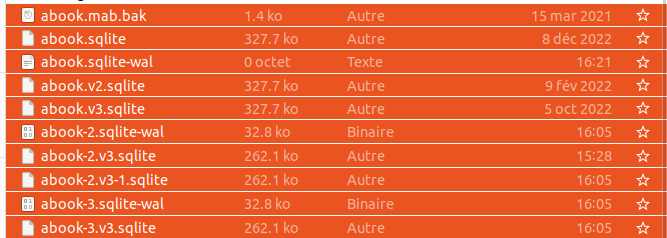

Il est possible que vous en ayez plus ou moins que dans l'exemple.
Une fois copié, rendez-vous dans l'onglet Dossier personnel.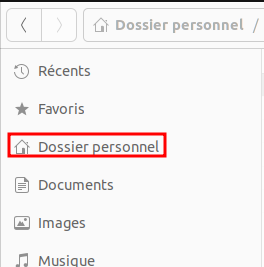
Ici, trouvez le dossier ".thunderbird".
Afin de restaurer sur le bon profil, reprenez la systématique décrite plus haut.
Une fois le bon profil repéré, coller les dossiers cités plus haut dans le répertoire du profil.
Si vous recevez des messages comme sur l'image ci-dessous, cliquez sur "Remplacez".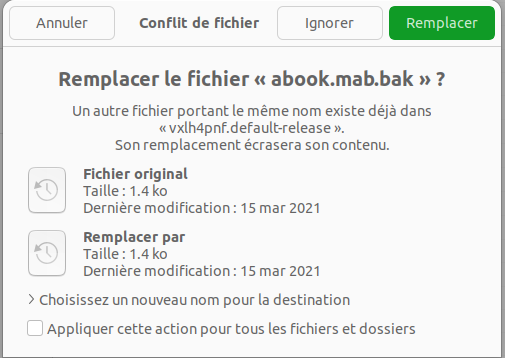
laptop why! NV41MZ, Intel Core i7-1165G7, RAM 16 Gb, Ubuntu 22.04 LTS
Hors ligne